发布时间:2024-01-26 11:35:02 来源:转转大师 阅读量:873
跳过文章,直接CAD转PDF在线转换免费>> AI摘要
AI摘要本文介绍了将电脑上的CAD图纸转换成PDF格式的三种方法:一是使用AutoCAD软件自带的功能进行转换,操作简单;二是利用第三方CAD软件如转转大师、SolidWorks等进行转换,可进行批量操作,省时高效;三是通过在线转换工具进行转换,方便快捷,适用于无CAD软件或需在其他电脑上操作的情况。在转换前需检查图纸完整性,并可调整输出PDF的分辨率、图像质量和字体设置以满足具体需求。
摘要由平台通过智能技术生成
在如今的计算机时代,CAD(Computer-Aided Design,计算机辅助设计)已经成为了设计师们日常工作中必不可少的工具。然而,有时候我们需要将CAD图纸转换成PDF格式,以便于共享、打印和存档。那么电脑上cad图纸怎么转换成pdf格式呢?本文将为您介绍几种简单且高效的方法,帮助您将电脑上的CAD图纸快速转换成PDF文件。
1、如果你要批量CAD转PDF,那么建议下载转转大师客户端。
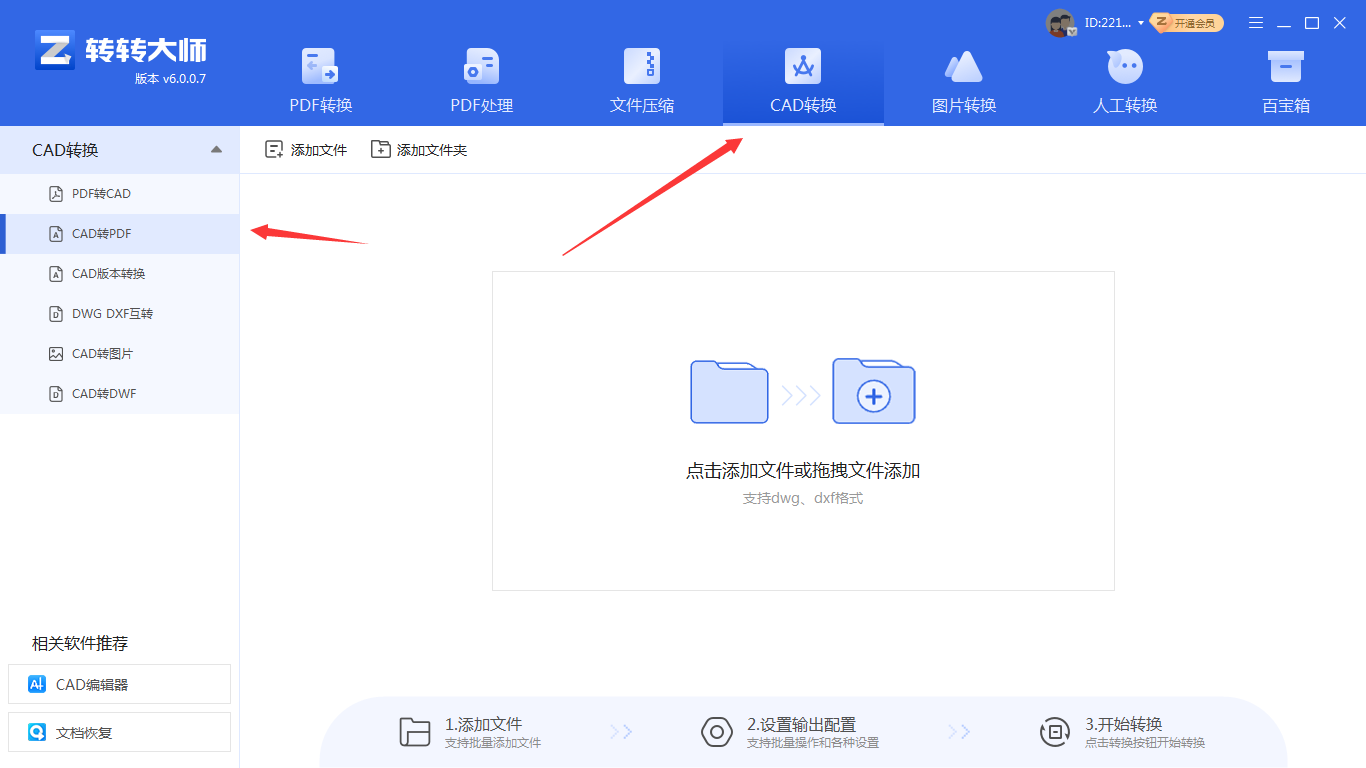
2、选择CAD转换,然后点击CAD转PDF,接着上传你要转换的CAD文件就可以进行转换,为了方便还可以直接添加文件夹,也可以一次多选。批量转换的好处就是省时,快来试试吧。

1、对于数量不多的转换,我们可以使用在线CAD转PDF:https://pdftoword.55.la/cad2pdf/
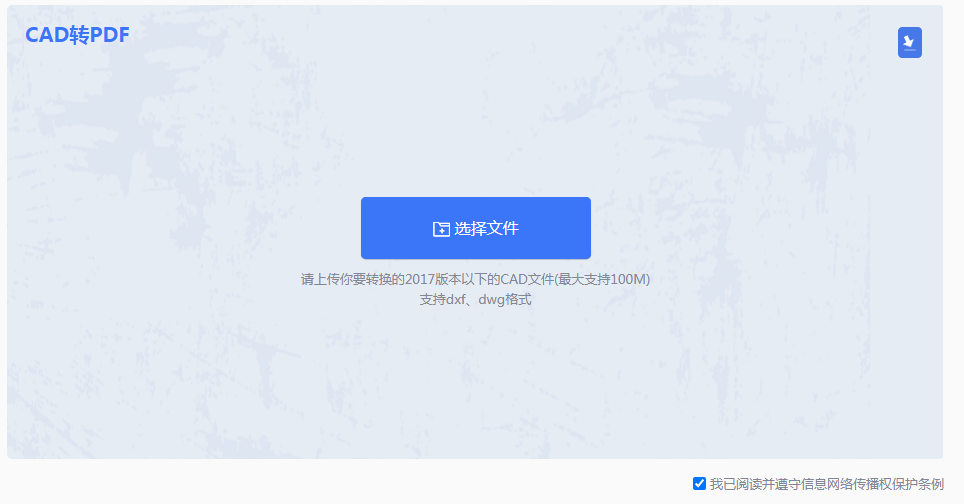
2、打开链接进入转换界面。
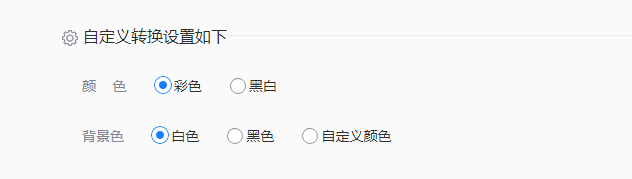
3、如果需要设置颜色和背景色,那么可以提前设好,不然就是默认状态,设置好上传文件点击开始转换。
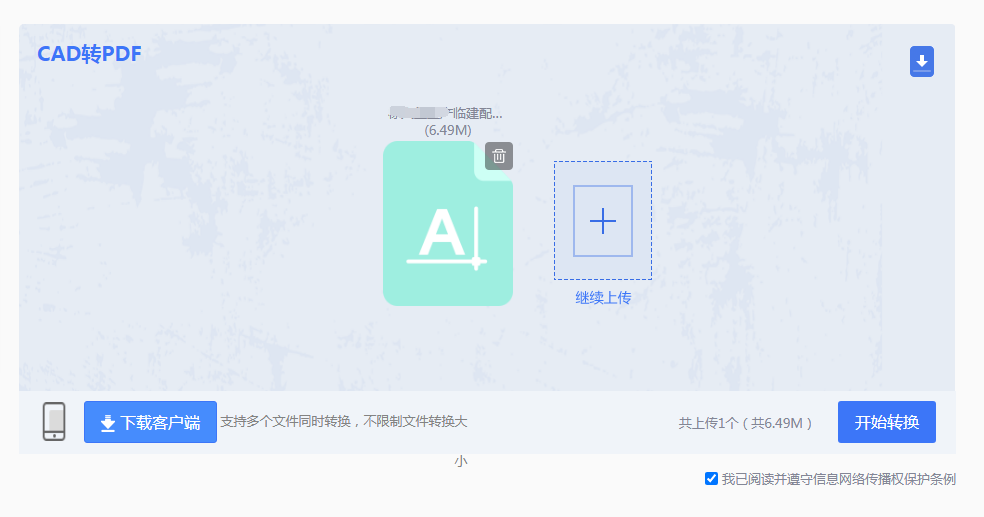
4、开始转换。
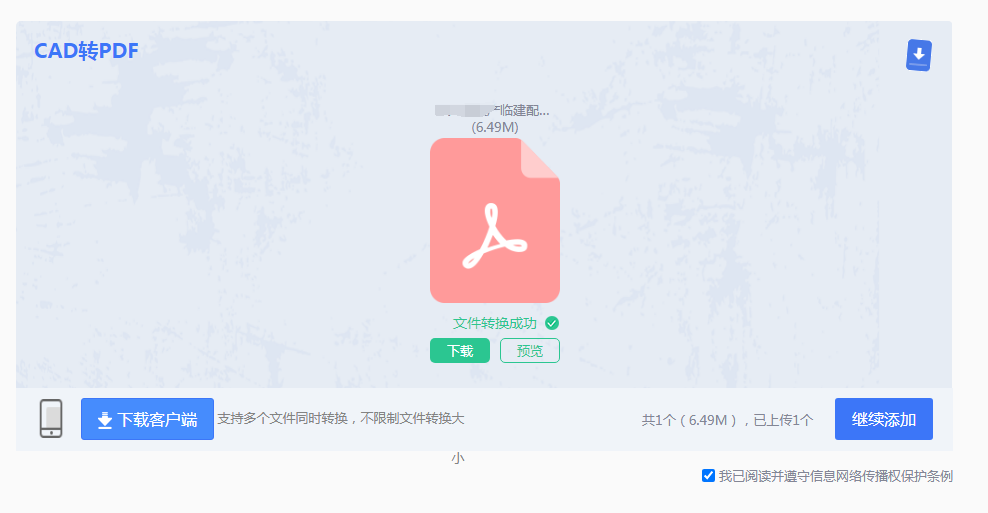
5、转换成功,点击下载就可以了。
需要注意的是,无论使用哪种转换方法,都应该在转换前仔细检查CAD图纸是否完整,确保没有缺失或错误。此外,您还可以调整输出PDF的分辨率、图像质量和字体设置,以满足您的具体需求。
总结起来,电脑上的CAD图纸转换成PDF格式并不困难。无论是使用AutoCAD自带的功能,还是借助第三方软件或在线工具,都能轻松完成转换任务。希望本文的介绍对您有所帮助,愿您在工作中能更加便捷地处理CAD图纸转换的相关需求。
【电脑上cad图纸怎么转换成pdf格式?三个方法教你快速转换!】相关推荐文章: 返回转转大师首页>>
我们期待您的意见和建议: